[windows10] 如何在Windows 10中创建时间线快捷方式如何在Windows 10中创建时间线快捷方式,下文小编就为大家带来详细介绍,感兴趣的朋友可以一起看看... 18-04-17
在windows 10四月更新上,微软强化了虚拟桌面的功能,使其拥有时间线特性,该功能非常实用,不过很多读者喜欢状态栏整洁,不希望cortana搜索栏(或图标)右侧的虚拟桌面(时间线)按钮始终显示,事实上,若想让状态栏更加简洁,我们可以以桌面快捷方式来代替任务栏上的虚拟桌面(时间线)按钮,今天的这篇教程就来教大家如何做。
1、在桌面空白处右击,选择“新建-快捷方式“;
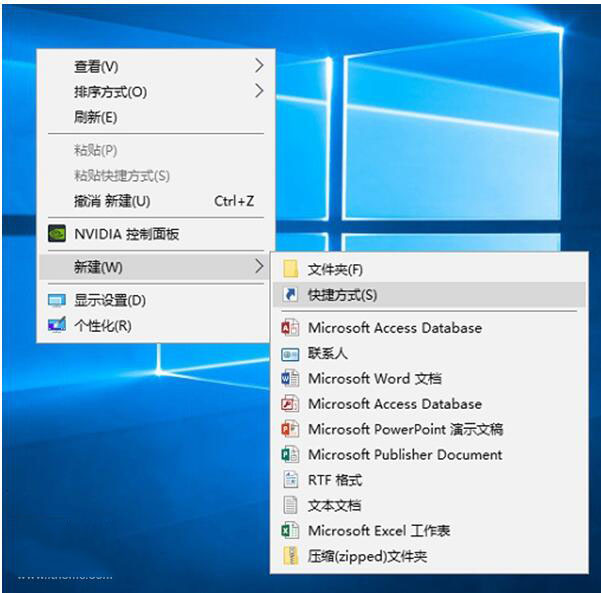
2、将:
explorer shell:::{3080f90e-d7ad-11d9-bd98-0000947b0257}
输入“请键入对象位置“处,如下:
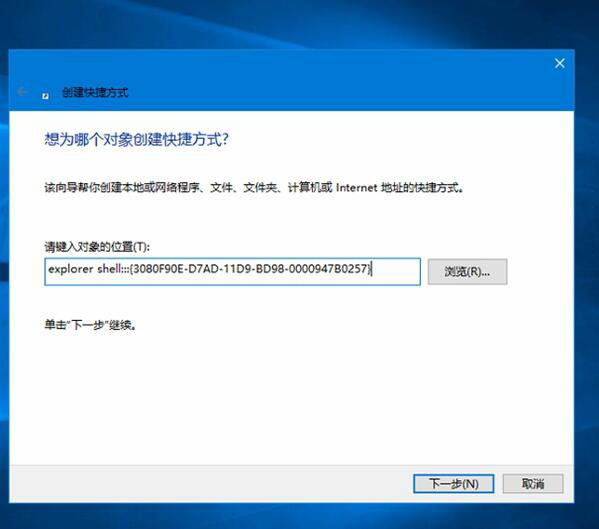
3、点击“下一步”按钮,编辑快捷键名称,如:“时间线”;
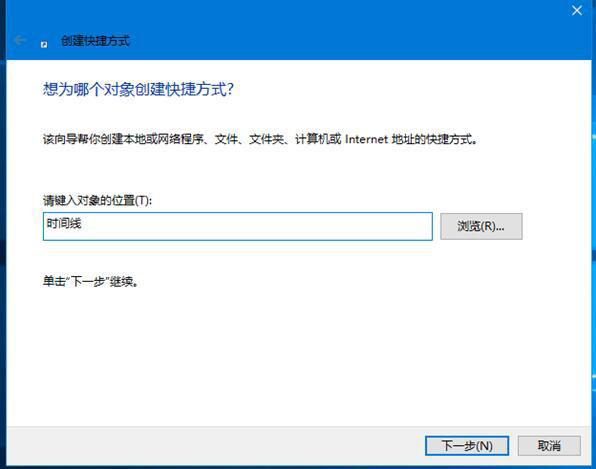
点击“完成”,此时,一个新的图标将显示在桌面上。
4、下面我们对图标进行修改。选中图标,右击,点击“属性”,选择再点击“更改图标”
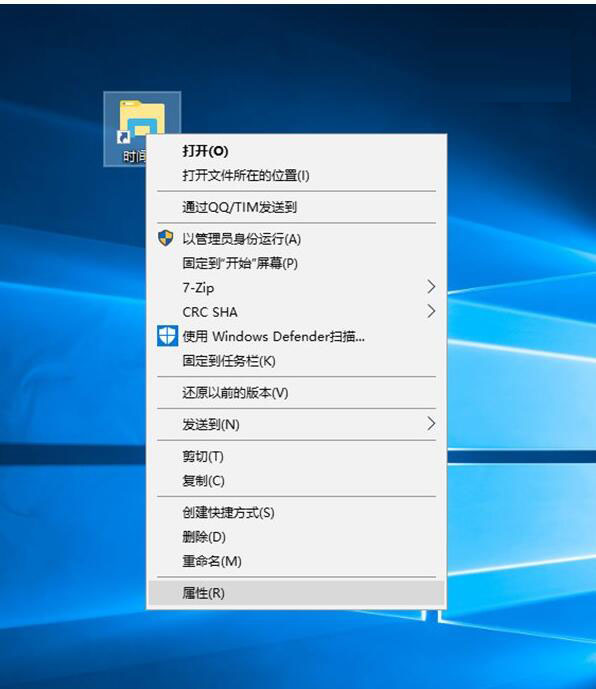
点击“浏览“按钮,选择我们喜欢的任意图标。
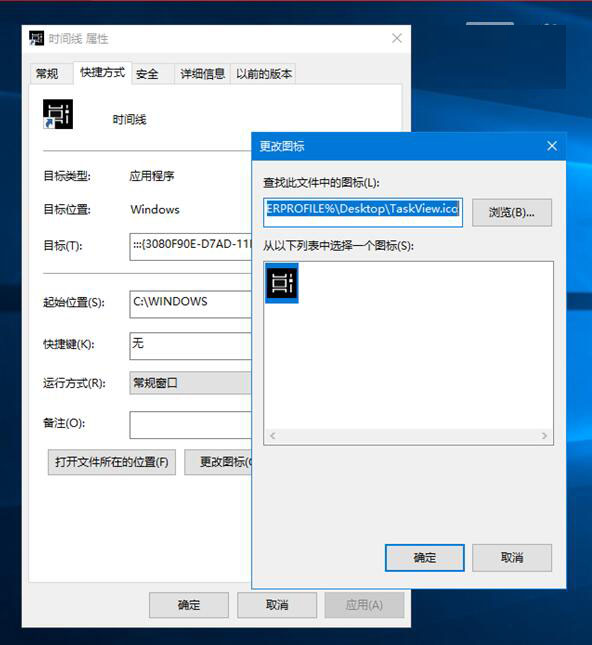
若想下载“时间线”图标,请点击这里。
5、点击“确定”按钮,这时候时间线的快捷方式就生成完毕啦。

双击该快捷方式,windows 10将显示时间线。
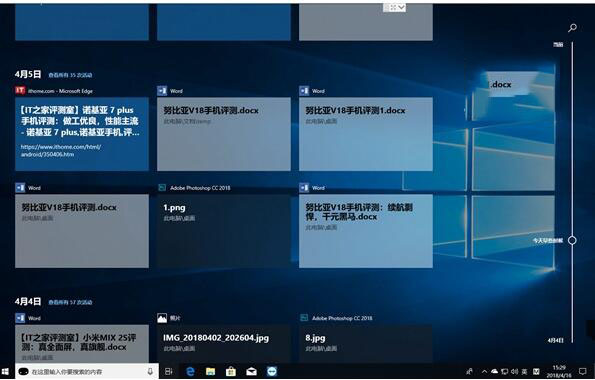
好的,以上就是如何在windows 10中创建时间线快捷方式的全部内容,要了解更多常识科普或使用教程,敬请关注代码网。
相关文章:
-
[windows10] Edge浏览器打不开网址怎么办?解决Edge浏览器打不开网页的方法打开Edge浏览器后,无认在地址栏输入什么信息,都无法打开,没有任何反应怎么办?今天小编给…
-
[windows7] win7系统缺少quartz.dll文件怎么办? quartz.dll的安装方法win7系统缺少quartz.dll文件怎么办?系统缺少dll文件,该怎么解决…
-
[windows10] IE浏览器怎么默认进入隐私模式?IE默认进入隐私模式教程启用IE浏览器怎么默认进入隐私模式?这篇文章主要介绍了IE默认进入隐私模式教程,一起来看吧... 1…
-
[windows10] Windows 10 LTSB如何激活?Windows 10 LTSB激活教程Windows 10 LTSB系统相当于Windows10企业版的精简版本,该…
-
[windows10] IE11怎么隐私浏览网页?win10系统下IE11隐私浏览教程IE11怎么隐私浏览网页?这篇文章主要介绍了win10系统下IE11隐私浏览教程,需要的朋友可…
-
[windows10] Win10怎么查看电脑关机原因?Win10查看电脑关机原因教程Win10怎么查看电脑关机原因?这篇文章主要介绍了Win10查看电脑关机原因教程,需要的朋友可…
版权声明:本文内容由互联网用户贡献,该文观点仅代表作者本人。本站仅提供信息存储服务,不拥有所有权,不承担相关法律责任。
如发现本站有涉嫌抄袭侵权/违法违规的内容, 请发送邮件至 2386932994@qq.com 举报,一经查实将立刻删除。
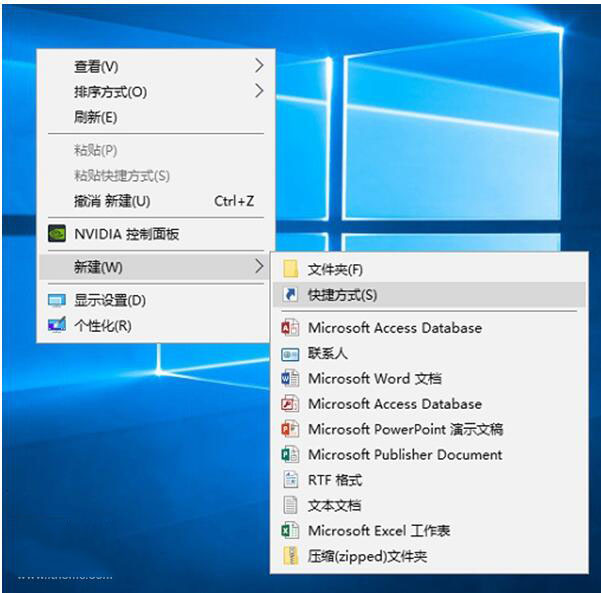
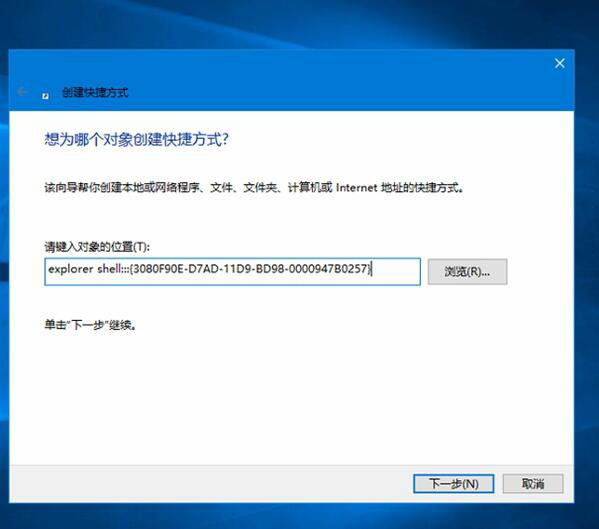
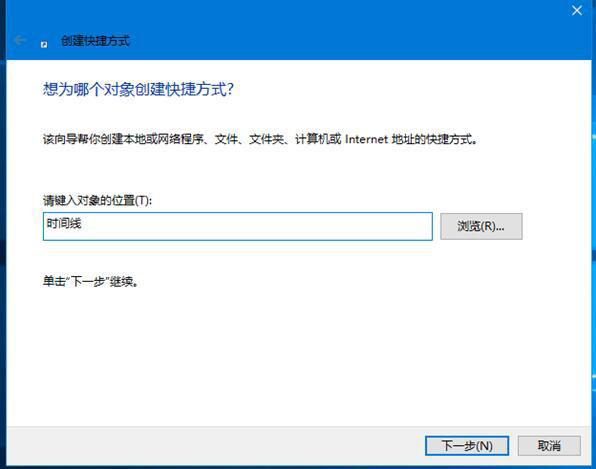
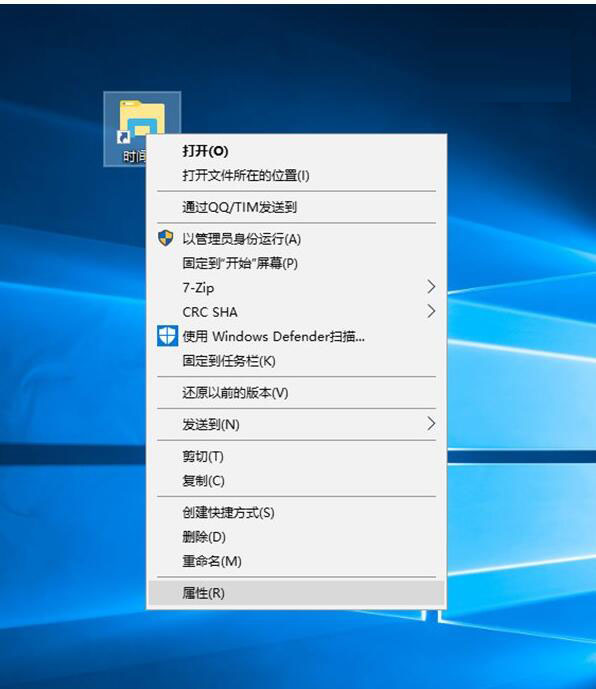
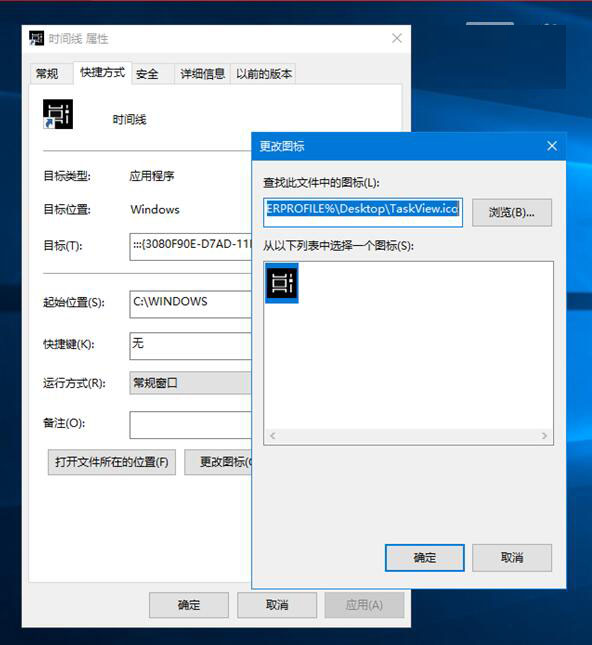

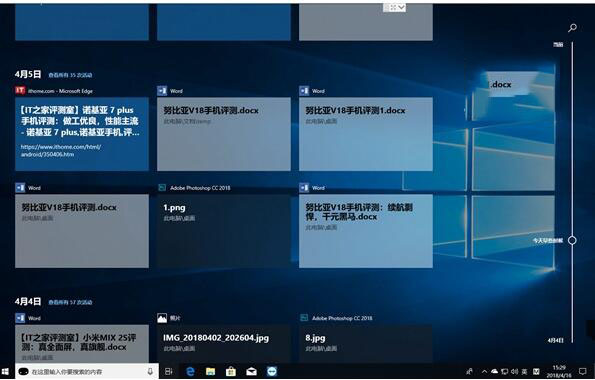

发表评论